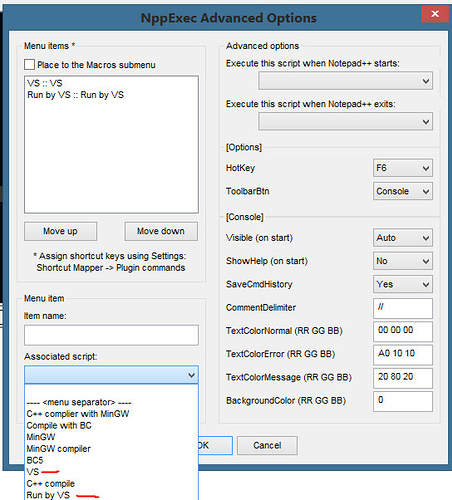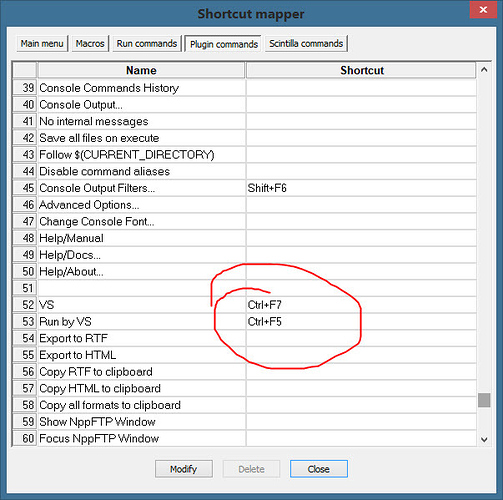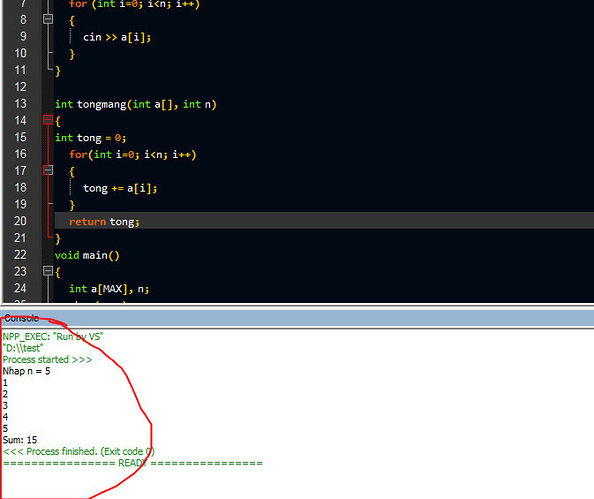[Thủ thuật hay] - Tích hợp Visual studio vào notepad++ (compile & run with Visual studio)
Có bao giờ bạn tự hỏi: sao trong notepad++ thấy có mấy cái menu "run" gì gì đó mà lại không chạy được C/C++ code? Vì bạn chưa tích hợp một IDE nào cho nó.
- Hôm nay mình xin hướng dẫn các bạn cách tích hợp Visual studio vào notepad++
Như thế sẽ rất tiện đúng không :))) (anh @ltd thông cảm vì topic này em sẽ post khá nhiều hình @@" )
==========================================================================
+ Download và cài đặt notepad++ (latest version is recommended)
+ Vào menu "Flug in" -> "Flug in manager" -> "Show flug in manager". Trong cửa sổ mới này sẽ hiện ra danh sách các flug in cho notepad. Bạn tìm và đánh dấu tíc vào "NppExec" -> click "install". (sau khi install sẽ restart lại notepad)
+ Nhấn F6 và cửa sổ Execute sẽ hiện lên. Chọn temporary script và copy đoạn code này vào:
-Lưu ý: bạn sửa lại đường dẫn file "vcvarsall.bat" cho đúng với máy mình nha.
NPP_SAVE
CD $(CURRENT_DIRECTORY)
"C:\Program Files (x86)\Microsoft Visual Studio 11.0\VC\vcvarsall.bat" x86 && cl.exe/EHsc $(FULL_CURRENT_PATH)
NPP_RUN $(CURRENT_DIRECTORY)\$(NAME_PART).exe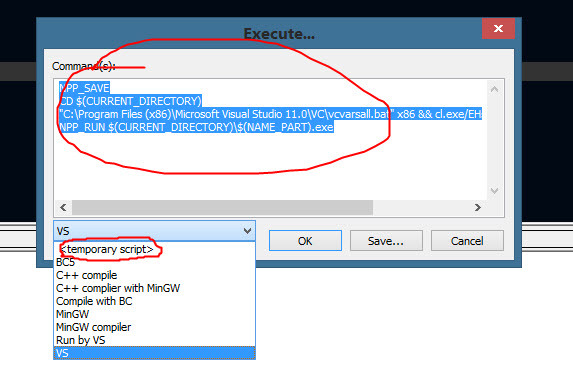
+ Sau đó click save và đặt tên bất kỳ. Ở đây mình đặt là "VS" và bấm ok
+ Bấm F6 để hiện cửa sổ Execute lần nữa. Chọn temp script và copy đoạn code sau vào:
"$(CURRENT_DIRECTORY)\$(NAME_PART)"- Click save và đặt tên cho nó. ở đây mình đặt là "Run by VS". bấm OK.
+++ Tiếp theo vào menu "Flug in" -> "NppExec" -> "Advanced Options".
+ Trong "Associated scrip".. Bạn chọn "VS" và bấm vào "Add/modify". Làm tương tự cho "Run by VS".
+ Bây giờ chúng ta set phím tắt cho nó. Vào menu "Macro" -> "Modify shortcut/delete macro"..vào tab "flug in command"..
+ Tìm đến "VS" và "Run by VS" lúc nãy bạn đặt. rightclick chọn "Modify" và set phím tắt cho nó. Ở đây mình để y như Visual studio. compile là Ctrl + F7 và Run là Ctrl + F5.
Thử nghiệm: (Màn hình console màu trắng đẹp hơn màu đen truyền thống phải không :)))) Lưu ý tên file.cpp không được có dấu cách nhé
)
============================================================
Good luck!